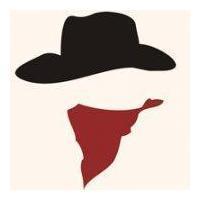java swing总结
1、swing使用体验
刚开始出于好奇心想体验下java开发的桌面程序,网上搜索了一把,主流的就swing和javafx。一番体验和对比。最终还是倒向了swing.对于一个后端开发来说,swing绝对是完胜。理解好几个重要的概念,界面的事情交给框架和三方。
下面从几个维度对这两个技术简单的对比一下:
| swing | javafx | |
|---|---|---|
| 界面 | 界面一般 | 理论上完全可以自定义,因为支持css |
| 技术新颖 | 接近20年的历史 | 5年左右的历史 |
| 技术成熟度 | 久经考验,文档丰富 | 尚在孵化中 |
| 市面接纳度 | 老牌的都在用 | 没见到几个产品再用 |
2、swing UI优化
swing默认的ui的确有点难看,但是它提供了一个lookandfeel来支持ui的优化。
lookandfeel 通俗的说,这就是皮肤;从功能上说。这是一种批量管理 Swing 控件外观的机制;
在启动你的程序前:
UIManager.setLookAndFeel(…);
就可以
假设是在程序已经启动之后再换 LookAndFeel,那在上面那句之后,建议再加上:
SwingUtilities.updateComponentTreeUI(…);
3、swing的的核心介绍
为了有效地使用 Swing 组件,必须了解 Swing 包的层次结构和继承关系,其中比较重要的类是 Component 类、Container 类和 JComponent 类。
Java.lang.Object 类 --> Java.awt.Component 类 --> Java.awt.Container 类 --> Java.swing.JComponent 类
在 Swing 组件中大多数 GUI 组件都是 Component 类的直接子类或间接子类,JComponent 类是 Swing 组件各种特性的存放位置,这些组件的特性包括设定组件边界、GUI 组件自动滚动等。
在 Swing 组件中最重要的父类是 Container 类,而 Container 类有两个最重要的子类,分别为 java.awt.Window 与 java.awt.Frame ,除了以往的 AWT 类组件会继承这两个类之外,现在的 Swing 组件也扩展了这两个类。顶层父类是 Component 类与 Container 类,所以 Java 关于窗口组件的编写,都与组件以及容器的概念相关联。
1.3 常用的 Swing 组件概述
| 组件名称 | 定义 |
|---|---|
| JPanel | 代表 容器 |
| JButton | 代表 Swing 按钮,按钮可以带一些图片或文字 |
| JCheckBox | 代表 Swing 中的复选框组件 |
| JComBox | 代表下拉列表框,可以在下拉显示区域显示多个选项 |
| JFrame | 代表 Swing 的框架类 |
| JDialog | 代表 Swing 版本的对话框 |
| JLabel | 代表 Swing 中的标签组件 |
| JRadioButton | 代表 Swing 的单选按钮 |
| JList | 代表能够在用户界面中显示一系列条目的组件 |
| JTextField | 代表文本框 |
| JPasswordField | 代表密码框 |
| JTextArea | 代表 Swing 中的文本区域 |
| JOptionPane | 代表 Swing 中的一些对话框 |
所有的布局问题可以通过嵌套Jpanel来解决
4、swing的常见问题
- 界面卡顿,多线程解决
- 界面难看,更换皮肤
5、可复用的代码段
5.1、加载皮肤
/**
* 初始化look and feel
*/
public static void initTheme() {
try {
switch (App.config.getTheme()) {
case "BeautyEye":
BeautyEyeLNFHelper.launchBeautyEyeLNF();
UIManager.put("RootPane.setupButtonVisible", false);
break;
case "系统默认":
UIManager.setLookAndFeel(UIManager.getSystemLookAndFeelClassName());
break;
case "weblaf":
case "Darcula(推荐)":
default:
if (SystemUtil.isLinuxOs()) {
UIManager.setLookAndFeel(UIManager.getSystemLookAndFeelClassName());
} else {
UIManager.setLookAndFeel("com.bulenkov.darcula.DarculaLaf");
}
}
} catch (Exception e) {
logger.error(e);
}
}
5.2、不同的layout
1、 边界布局(BorderLayout)
2、流式布局(FlowLayout)
3、网格布局(GridLayout)
4、盒子布局(BoxLaYout)
5、空布局(null)
还有其他两种布局,分别是GridBagLayout(网格包布局)、CardLayout(卡片布局)
注意:JFrame和JDialog默认布局为BorderLayout,JPanel和Applet默认布局为FlowLayout
5.3、boder
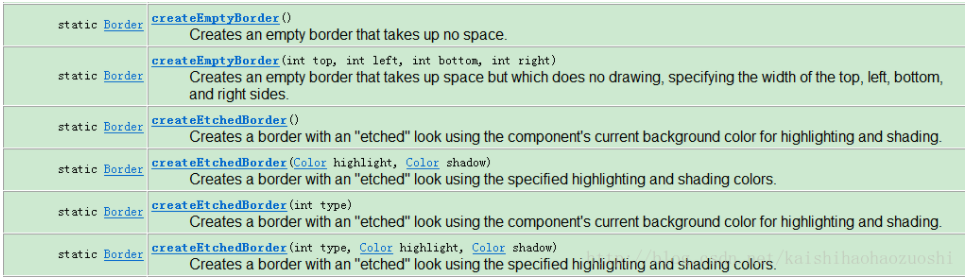
this.setBorder(BorderFactory.createEmptyBorder(20, 20, 20, 20));
this.setBorder(BorderFactory.createMatteBorder(1, 0, 0, 0, Color.lightGray));
5.4、tab
public TabbedPaneDemo() {
super(new GridLayout(1, 1));
JTabbedPane tabbedPane = new JTabbedPane();
ImageIcon icon = createImageIcon("tab.jp1g");
JComponent panel1 = makeTextPanel("计算机名");
tabbedPane.addTab("计算机名", icon, panel1, "Does nothing");
tabbedPane.setMnemonicAt(0, KeyEvent.VK_1);
JComponent panel2 = makeTextPanel("硬件");
tabbedPane.addTab("硬件", icon, panel2, "Does twice as much nothing");
tabbedPane.setMnemonicAt(1, KeyEvent.VK_2);
JComponent panel3 = makeTextPanel("高级");
tabbedPane.addTab("高级", icon, panel3, "Still does nothing");
tabbedPane.setMnemonicAt(2, KeyEvent.VK_3);
JComponent panel4 = makeTextPanel("系统保护");
panel4.setPreferredSize(new Dimension(410, 50));
tabbedPane.addTab("系统保护", icon, panel4, "Does nothing at all");
tabbedPane.setMnemonicAt(3, KeyEvent.VK_4);
add(tabbedPane);
}
5.5、tree
private JPanel createComponent()
{
JPanel panel=new JPanel();
DefaultMutableTreeNode root=new DefaultMutableTreeNode("教师学历信息");
String Teachers[][]=new String[3][];
Teachers[0]=new String[]{"王鹏","李曼","韩小国","穆保龄","尚凌云","范超峰"};
Teachers[1]=new String[]{"胡会强","张春辉","宋芳","阳芳","朱山根","张茜","宋媛媛"};
Teachers[2]=new String[]{"刘丹","张小芳","刘华亮","聂来","吴琼"};
String gradeNames[]={"硕士学历","博士学历","博士后学历"};
DefaultMutableTreeNode node=null;
DefaultMutableTreeNode childNode=null;
int length=0;
for(int i=0;i<3;i++)
{
length=Teachers[i].length;
node=new DefaultMutableTreeNode(gradeNames[i]);
for (int j=0;j<length;j++)
{
childNode=new DefaultMutableTreeNode(Teachers[i][j]);
node.add(childNode);
}
root.add(node);
}
JTree tree=new JTree(root);
panel.add(tree);
panel.setVisible(true);
return panel;
}
5.6、table
public static void main(String[] agrs)
{
JFrame frame=new JFrame("学生成绩表");
frame.setSize(500,200);
frame.setDefaultCloseOperation(JFrame.EXIT_ON_CLOSE);
Container contentPane=frame.getContentPane();
Object[][] tableDate=new Object[5][8];
for(int i=0;i<5;i++)
{
tableDate[i][0]="1000"+i;
for(int j=1;j<8;j++)
{
tableDate[i][j]=0;
}
}
String[] name={"学号","软件工程","Java","网络","数据结构","数据库","总成绩","平均成绩"};
JTable table=new JTable(tableDate,name);
contentPane.add(new JScrollPane(table));
frame.setVisible(true);
}
5.7、BOX
BoxLayout,箱式布局管理器。它把若干组件按水平或垂直方向依次排列放置。Swing 提供了一个实现了 BoxLayout 的容器组件Box。使用 Box 提供的静态方法,可快速创建水平/垂直箱容器(Box),以及填充组件之间空隙的不可见组件。用水平箱和垂直箱的组合嵌套可实现类似于 GridBagLayout 的效果,但没那么复杂。
// 创建一个水平箱容器
Box hBox = Box.createHorizontalBox();
// 创建一个垂直箱容器
Box vBox = Box.createVerticalBox();
Box 内的组件之间默认没有空隙并居中,如果想在组件之间(或头部/尾部)添加空隙,可以在其中添加一个影响布局的不可见组件。Box 提供了三种用于填充空隙的不可见组件:glue、struts 和 rigidAreas。
创建 胶状(宽/高可伸缩)的不可见组件(glue):
// 创建一个 水平方向胶状 的不可见组件,用于撑满水平方向剩余的空间(如果有多个该组件,则平分剩余空间)
Component hGlue = Box.createHorizontalGlue();
// 创建一个 垂直方向胶状 的不可见组件,用于撑满垂直方向剩余的空间(如果有多个该组件,则平分剩余空间)
Component vGlue = Box.createVerticalGlue();
// 创建一个 水平和垂直方向胶状 的不可见组件,用于撑满水平和垂直方向剩余的空间(如果有多个该组件,则平分剩余空间)
Component glue = Box.createGlue();
创建 固定宽度或高度 的不可见组件(struts):
// 创建一个 固定宽度 的不可见组件(用于水平箱)
Component hStrut = Box.createHorizontalStrut(int width);
// 创建一个 固定高度 的不可见组件(用于垂直箱)
Component vStrut = Box.createVerticalStrut(int height);
创建 固定宽高 的不可见组件(rigidAreas):
// 创建 固定宽高 的不可见组件
Component rigidArea = Box.createRigidArea(new Dimension(int width, int height));
6、启动方式
start javaw -jar rgtool-1.0-SNAPSHOT.jar
java和javaw命令对比
相同点:二者都是Java的虚拟机,用来执行Java程序
区别:
1、 javaw.exe运行程序时不会输出控制台信息 (注:“w”就是window的意思)。
使用案例 start.bat(y以下代码内容) 与 jar 包目录平级
-- 未配置 环境变量的情况下
start D:\pro\jre7\bin\javaw -jar data.jar
-- 已配置 环境变量的情况下
start javaw -jar data.jar
2、java.exe 会显示在控制台中输出信息,关闭窗口则程序停止。 \
**
使用案例
start D:\pro\jre7\bin\java -jar data.jar